- ppt素材图片:卡通体育运动与吃美食的儿童PPT素材
- ppt背景素材图片:五张绿叶花草木纹PowerPoint背景图片
- ppt图表动画:拼图组成的魔方——竖向PPT模板
- ppt怎么把图片设置成一样大小:PPT看起来不够高级,原来是因为我没注意到这些问题!很重要!
下面的是PPT教程网给你带来的相关内容:
ppt嵌入字体保存:PPT字体不一样及保存问题
很多朋友遇到过一个问题,就是当我们辛苦设计的PPT完成后传给同事或领导时,他们打开看到的字体和你看到的不一样,导致混乱不堪,小面小凡带您了解一下PPT字体不一样及保存问题。
出现这种情况有几个原因:
1)使用的版本不一样
2)有人使用的是WPS
3)对方电脑里没有安装你使用的字体,你精选的字体全都变成了丑陋的默认字体。
像下面这个样子:

略有文艺范的方正风雅宋字体

结果变成宋体

有气势的汉仪尚巍手书

还是变成糟糕的宋体,气势全无,low的不行。
今天我们就像谈谈这第三种情况——字体的保存。
1) 最好的情况就是对方电脑里也安装了你PPT中使用的字体啦,比如把字体包给到对方,不过这不现实。
2) 你当然可以将特殊字体复制粘贴为图像,这也是很多教程中推荐的方法。

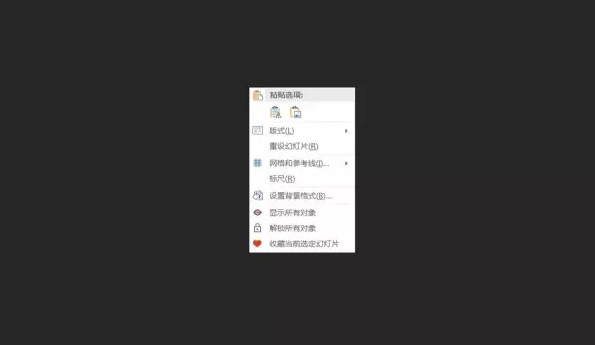
复制文字,粘贴的时候选择粘贴为图片。
不过这依然有几个问题,首先如果你使用的字体较多,你会不确定到底要粘贴哪些字体。更大的问题是如果使用的特殊字体的页面比较多,要不停的复制粘贴工作量较大。而且这意味着你不能在这些字体中实现一些动画和特效。
3)第3种方法是比较常见的,就是将字体嵌入到PPT中。

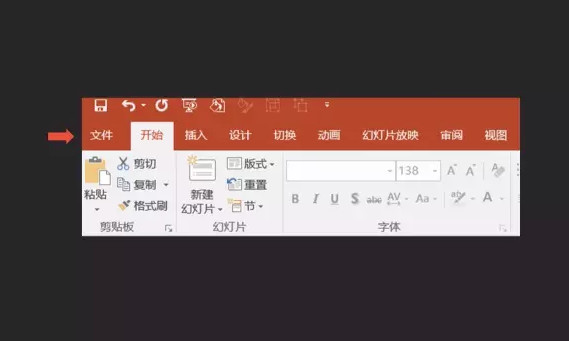
点击PPT页面左上角的文件
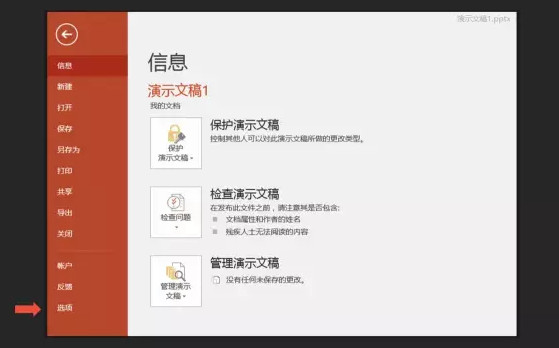
点击左侧的选项
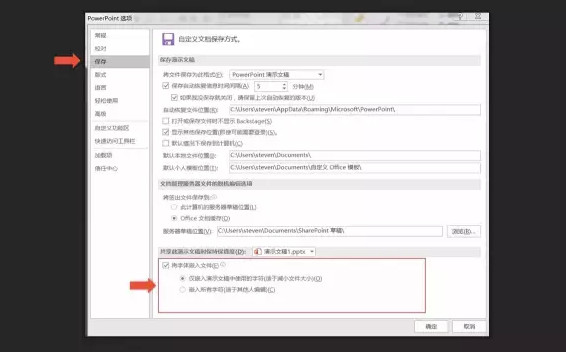
点击保存按钮,在底部点击嵌入字体就可以了。默认的情况是仅将PPT中使用的字保存进去ppt嵌入字体保存:PPT字体不一样及保存问题,这样的优点可以不必保存没有使用的文字,PPT容量会比较小。如果你认为对方会在你的PPT中做修改的话,需要选择保存全部字体,这样字体包就打包进了这个PPT里了。
以上3种方法都有不足,第三种方法也会遇到例外的情况。
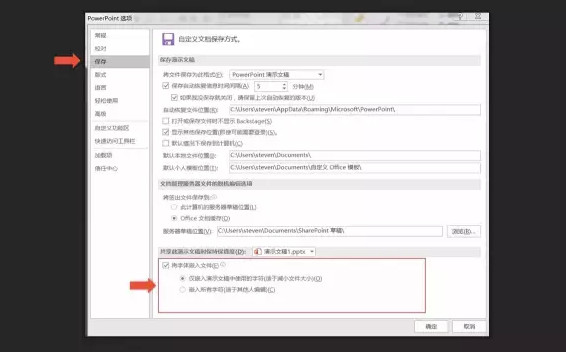

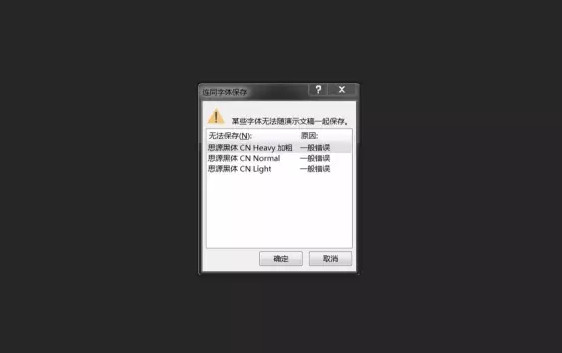
一些字体并不允许我们使用第三种方法将字体保存到PPT里,免费可商用也是非常常用的思源黑体ppt嵌入字体保存,思源宋体就限制了这方面的权限。
因此,今天介绍的神器就是来这个限制的。
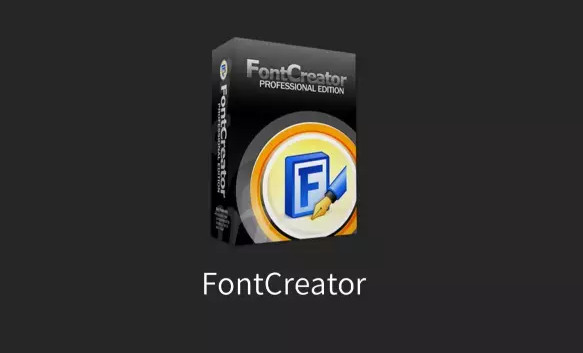
点击加载
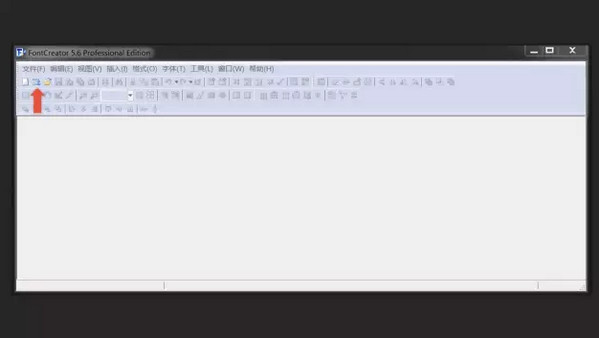
选择你要的字体

点击格式--设置
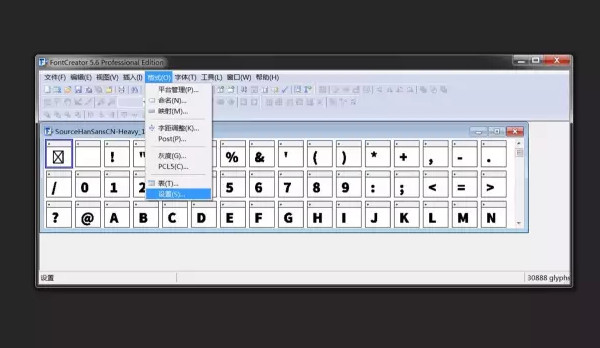
在常规选项卡下选择编辑
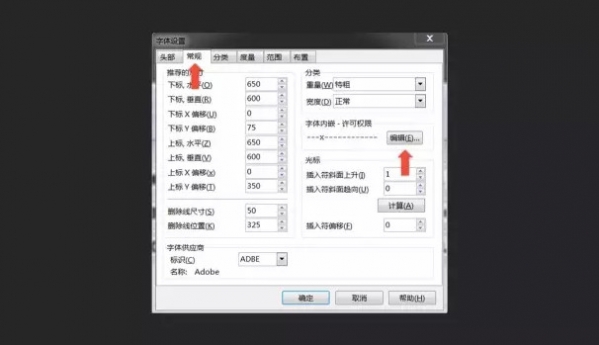
将所有的选项勾掉
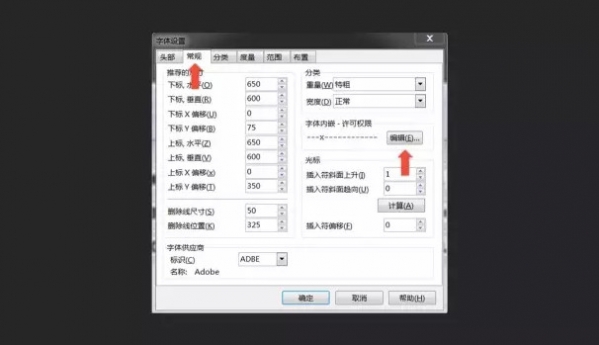
点击保存,将新字体保存到电脑里,然后双击安装,同意替换已有字体。这样新的无限制的字体就安装完成了。
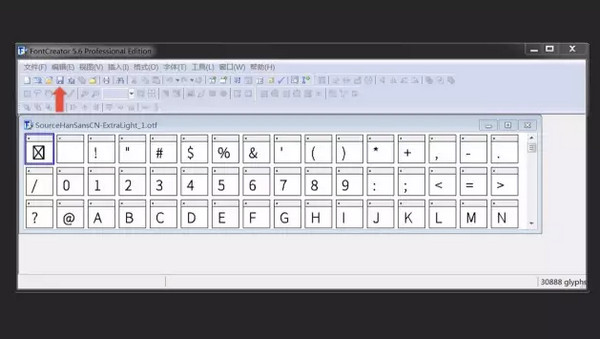
感谢你支持pptjcw.com网,我们将努力持续给你带路更多优秀实用教程!
上一篇:ppt音乐怎么设置播放到第几页停止:WPS PPT中设置音频播放到第几页停止的方法 下一篇:ppt统一改字体:给几十页PPT换字体,我整整花了两小时,结果同事3秒就搞定了
郑重声明:本文版权归原作者所有,转载文章仅为传播更多信息之目的,如作者信息标记有误,请第一时间联系我们修改或删除,多谢。